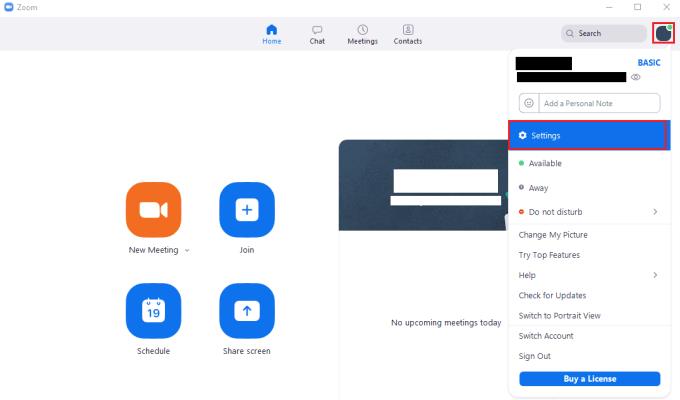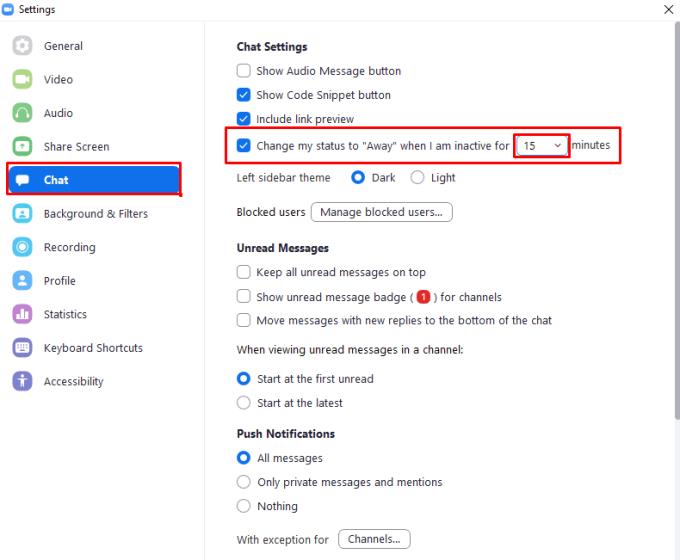Els amics, la família i els companys de feina poden utilitzar el vostre estat de Zoom per veure si esteu disponible per participar en reunions o respondre missatges. La configuració d'estat en si és raonable, ja que us permet emetre si esteu lliure, ocupat, fora de línia o us heu allunyat una mica de l'ordinador. Aquesta informació pot fer que els altres sàpiguen si poden esperar una resposta aviat o si haurien de parlar amb algú altre si hi ha un problema urgent.
Consell: el vostre estat es mostra com un petit punt de color a la cantonada de la vostra foto de perfil.
El problema, però, són els canvis d'estat automàtics, concretament el canvi d'estat automàtic "Absent". De manera predeterminada, si el vostre ordinador està inactiu durant quinze minuts, el vostre estat s'estableix automàticament en "Absent", es torna a canviar a "Disponible" quan torneu a interactuar amb l'ordinador. Això pot semblar una invasió de la vostra privadesa, ja que informa als altres que no esteu a l'ordinador, fins i tot si no voleu que això se sàpiga i pot fer que la gent us pregunti què esteu fent quan potser no ho voleu fer. Compartir.
Afortunadament, per als usuaris que no els agrada especialment aquesta funció, Zoom us permet configurar el període de temps que espera abans de marcar-vos com a absent. El zoom també us permet desactivar la funció directament, evitant que mai s'estableixi automàticament el vostre estat com a fora.
Com desactivar l'estat automàtic "Absent".
Per desactivar la funció d'absència automàtica, heu d'anar a la configuració. Per accedir a la configuració, feu clic a la icona d'usuari a l'extrem superior dret i, a continuació, feu clic a "Configuració".
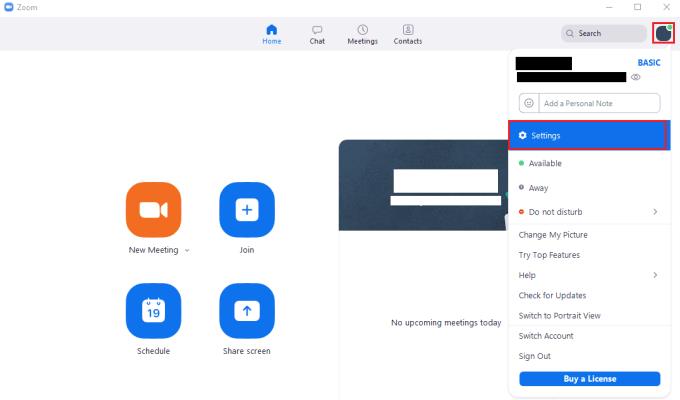
Per accedir a la configuració de Zoom, feu clic a la icona d'usuari i, a continuació, a "Configuració" al menú desplegable.
Un cop estiguis a la configuració, has de canviar a la pestanya "Xat". Per evitar que us marqui automàticament com a "Absent", desmarqueu la casella de selecció "Canvia el meu estat a "Absent" quan estic inactiu durant [x] minuts". Si només voleu ajustar el temps que ha de passar abans de ser marcat automàticament com a "Absent". Utilitzeu el quadre desplegable "[x]" al títol de l'opció per seleccionar un nou període de temps. Podeu seleccionar un període de dos, cinc, quinze, trenta i seixanta minuts.
Consell: també podeu especificar manualment un període de temps personalitzat escrivint al quadre desplegable. Només podeu introduir números d'un o dos dígits, però qualsevol combinació de dígits funciona. Per verificar que el vostre número personalitzat s'ha aplicat, canvieu a una pestanya de configuració diferent i torneu, si el número encara és el vostre valor personalitzat, s'ha desat correctament.
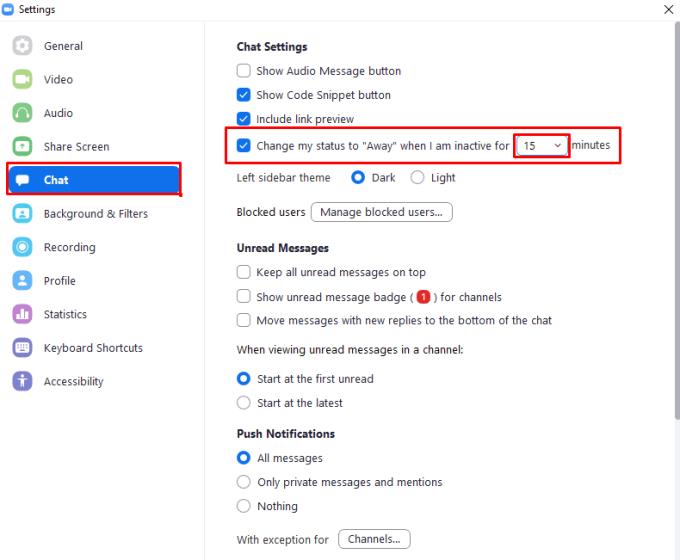
Desmarqueu la casella de selecció "Canvia el meu estat a "Absent" quan estic inactiu durant [x] minuts" o utilitzeu el quadre desplegable "[x]" per ajustar el període de temps.